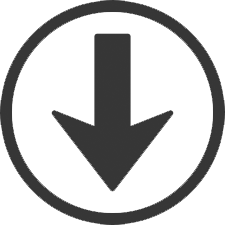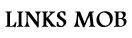

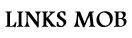
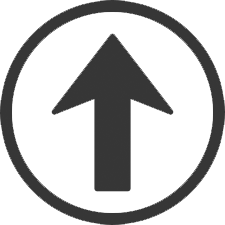
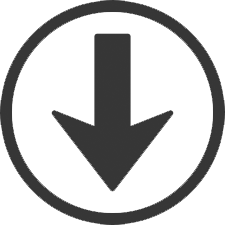
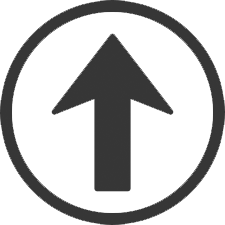
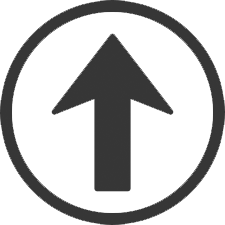
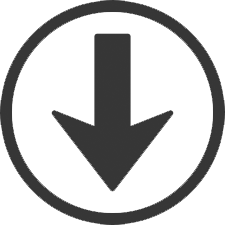
CMD RUN COMMANDSCtrl+R = refresh internet
Raccourci clavier web page précédente chrome = Alt+Flèche vers la gauchencpa.cpl = ouvre fenetre avec carte wifi et carte ethernet et bluetoothcmd et systeminfo = toutes les infos du PC LINKS TO VIDEO SAUVEGARDE WINDOWS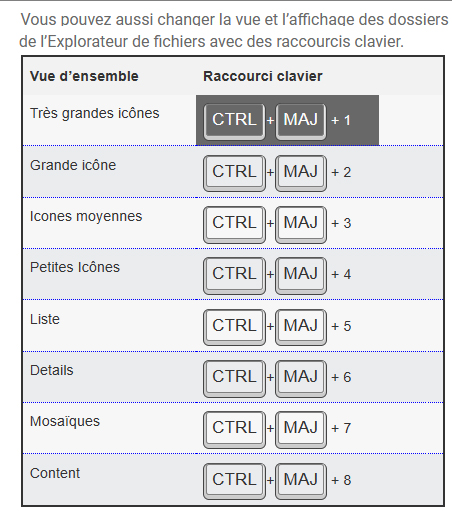
&tbs=isz:lt,islt:4mp Alt + 0128 = € || Alt + 0251 = ù || Alt + 064 = @ || Alt + 0163 = £ || Alt + 36 = $ Alt+252 = exposant || cube Alt + 253 = exposant carre = touche sous esc clavier || Alt + 251 = exposant 1 GodMode.{ED7BA470-8E54-465E-825C-99712043E01C} WAKE ON LANAllez dans Paramètres de la Freebox / Mode Avancé / Configuration et activer Proxy Wake ON LANAllez en bas à gauche , parametres , Périphérique réseau Allez dans Machine en réseau et sélectionner votre server et puis la à droite il y a une petite flèche, clicker dessus et ensuite Allumer L'appareil ( WOL ) shutdown/? = info shutdown shutdown /i = si i en premiere option alors interface graphique eteindre ordi à distance shutdown -s shutdown -s -f = eteindre et forcer la fermeture des applications ouvertes shutdown -r = pour eteindre et redémarrer un ordinateur shutdown -s -f -m \\ip_de_la_machine_cible = Eteindre ou redémarrer un ordinateur à distance cmd + shutdown.exe /r /fw CMD en admin et commande = systemreset -factoryrest = REINITIALISE PC shell:common startup = dans adresse d'un windows explorer . drag drop raccourci et lance programme au démarage ou windows+R et Shell:Common Startup Loupe , clavier virtuel etc = C:\ Users\ ludog\ AppData\ Roaming\ Microsoft\ Windows\ Start Menu\ Programs\ Accessibility cmd + shutdown /r /fw ou cmd + shutdown /r /fw /t 1 = restart et va dans le BIOS directement If you're not familiar with these commands , /r means restart, /fw means boot to firmware (aka the BIOS) and /t introduces a delay in seconds before the restart begins. In our example above, that's one second. https:/ www.youtube.com / shorts/14P-OzCytaw Windows+R puis shell:startup = ouvre explorer ou ajouter programme au demarrage RACCOURCIS YOUTUBEPour eviter pub etc changer url en ajoutant - (tiret du 6) entre yout et ubeex : https://www.youtube . com / watch?v=IEr2T_HojG8 https://www.yout-ube.com / watch?v=IEr2T_HojG8 Ce qui donne sans cookies : https:// www.youtube-nocookie.com/embed / IEr2T_HojG8?playlist=IEr2T_HojG8 &autoplay = 1&iv_load _ policy=3&loop=1&start= View code source d'une ge web sur Android sur le site : View Source https://neatnik.net/view-source Pour telecharger video youtube dans l'url on vire u b et e enter et tu peux recuperer video Téléchargez depuis Facebook en supprimant simplement " OOK " de l'URL Facebook.com Maj + , (virgule) : diminuer la vitesse de lecture ou > Maj + . (point) : augmenter la vitesse de lecture ou < Touche m : activer ou désactiver le son Touche j : revenir en arrière de 10 secondes Touche l : avancer de 10 secondes Touche f : Passer en plein écran Touche C : activer ou désactiver les sous-titres Touche K ou barre d'espace: lire ou mettre en pause flèche gauche : avancer de 5 secondes flèche droite: revenir en arrière de 5 secondes Maj + / ...ou... Maj + ? : accéder à la liste des raccourcis claviers Touche f : activer ou désactiver le mode plein écran RECUPERER VIDEO FACEBOOKTéléchargez depuis Facebook en supprimant simplement " OOK " de l'URL Facebook.comCliquez dans la barre d'adresse et remplacez le https://www ou https://web par mbasic puis validez et click droit enregistrer video ex = https:// www.facebook.com/ herowarsweb/ videos/ 586358963360238 _ BLABLABLA devient https:// mbasic.facebook.com / story.php?_BLABLABLA _ story_fb_BLABLABLA ACROBAT TAMPON STAMPS C:\Users \ RexLudex\ AppData \ Roaming\Adobe \ Acrobat \ 10.0 \ Stamps C:\Users \ [nom d'utilisateur] \ AppData\Roaming \ Adobe \ Acrobat \ DC \ Stamps
VLC
Adresse e-mail avec complément: rexludex + facebook @ gmail . com RESEAU ... Activer la découverte réseauPour chaque machine du reseau ajouter # ========================= ========================== # Reseau domestique # ========================= ========================== # PC de PCTRIP 192.168.1.2 PCTRIP # PC de XPSNEW 192.168.1.3 XPSNEW # PC de DIYORDI 192.168.1.4 DIYORDI # PC de PCSALON 192.168.1.5 PCSALON # PC de MSI 192.168.1.6 MSI # PC de PCTV 192.168.1.8 PCTV # PC de LEOPOLD 192.168.1.10 LEOPOLD # Freebox_Server 192.168.1.254 Freebox_Server # ========================= ========================== # Fin de la configuration du reseau domestique # ========================= ========================== C:\WORK_XPSNEW \ 1_A_SCRIPT \ Activer-Services-Decouverte.ps1 Ce qui est : Get-NetConnectionProfile pour voir comment est configuré le reseau sur la machine # Activer la publication de découverte de fonction Set-Service -Name FDResPub -StartupType Automatic Start-Service -Name FDResPub # Activer la découverte SSDP Set-Service -Name SSDPSRV -StartupType Automatic Start-Service -Name SSDPSRV # Activer l'hôte de périphérique UPnP Set-Service -Name upnphost -StartupType Automatic Start-Service -Name upnphost netsh advfirewall firewall set rule group="Network Discovery" new enable=No Pour activer la découverte réseau Exécutez la commande suivante dans une invite de commande élevée : netsh advfirewall firewall set rule group="Network Discovery" new enable=Yes Tick client et serveur = support de partage de fichier SMB 1.0/CIFS / https:// www.malekal.com / windows-10 - reinitialiser-le-reseau/ http:// www.ludowalsh.com/HTM / Windows_10 _ ReinitialiserReseau.htm / parametres / statut du reseau en bas de page = re-initialiser réseau et Panneau de configuration \ Programmes \ Programmes et fonctionnalités = sur la gauche option = 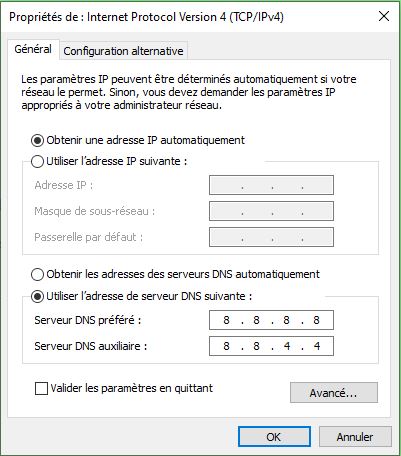 www.lecoindunet.com DNS ygg-inaccessible 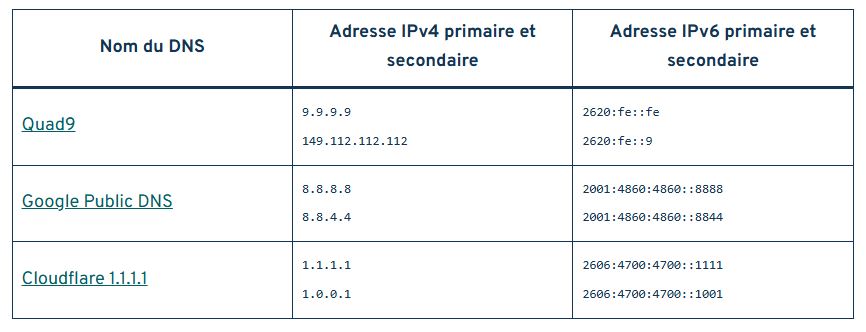
cmdnetsh wlan show profile name=WIFIRENTIERS key=clear = voir mot passe enregistres IPTOUCHES WINDOWSPressing Win + Plus (+) zooms in on the screen. Windows+control+S pour activer desactiver reconnaissance vocale COMMANDES DOSLe dossier Prefetch est à vider seulement si vous rencontrez des problèmes de fonctionnement de Windows. Windows propose un nouveau nouveau système d'optimisation nommé SuperFetch puis SysMain afin d'optimiser l'utilisation mémoire de Windows. Apparu depuis Windows Vista, Superfetch succède au système de cache Prefetcher. Il apporte beaucoup d'amélioration mais dans certains peut poser des problèmes SuperFetch ou SysMain est donc un mécanisme d'optimisation présent sur Windows. Il s'agit d'un système de cache qui place en mémoire les données des applications les plus utilisées. Lorsque vous relancez une application, celle-ci se lance plus vite grâce à ce système de cache. cmd et prefetch OU cmd admin et cd C:\Windows\Prefetch ... si on peut delete les fichiers .pf OU CCleaner ... Nettoyage personnalisé ... Avancé ... Vieilles données du prefetch USERSnet user Toto = info user Toto Decochez "Les utilisateurs doivent entrer un nom ..."appliquer ca vous demande d'entrer le mdp actuel, faites le et c bon ! Vous n'avez plus a inscrire votre mdp au démarrage ! SHUTDOWNshutdown/? = info shutdownshutdown /i = si i en premiere option alors interface graphique eteindre ordi à distance shutdown -s shutdown -s -f = eteindre et forcer la fermeture des applications ouvertes shutdown -r = pour eteindre et redémarrer un ordinateur shutdown -s -f -m \\ip_de_la_machine_cible = Eteindre ou redémarrer un ordinateur à distance CMD en admin et commande = systemreset -factoryrest = reinitialise PC shell:common startup = dans adresse d'un windows explorer . drag drop raccourci et lance programme au démarage ou windows+R et Shell:Common Startup SFC/SCANNOW = Restaure fichiers corrompus de windows DISM (Deployment Imaging and Servicing Management) Là où l'utilitaire plus ancien SFC (System File Check) ne peut rien faire. DISM est capable de gérer les images du magasin des composants Windows (WinSxS). CMD en admin sfc /scannow DISM /Online /Cleanup-image /Restorehealth C:\Windows\Logs \ DISM \ Dism.log VIRER CORTANA ET XBOX PowerShell en admin puis : Cortana Get-appxpackage -allusers *Microsoft . 549981C3F5F10* | Remove-AppxPackage XBox Get-AppxPackage -PackageTypeFilter Bundle -Name "*Microsoft . XboxGamingOverlay*" | Remove-AppxPackage BIOS cmd + shutdown.exe /r /fw cmd + shutdown /r /fw ou cmd + shutdown /r /fw /t 1 = restart et va dans le Bios directement If you're not familiar with these commands , /r means restart, /fw means boot to firmware (aka the BIOS) and /t introduces a delay in seconds before the restart begins. In our example above, that's one second. cmd en admin et winget upgrade winget upgrade nom du logiciel winget upgrade --all = met a jour tous les logiciels netstat -ano = voir tous les ports et connection arp -a = voir toutes les ip sur le reseaux cmd ---> mrt = antimalware windows ---> %systemroot% / system32 / MRT.exe (ou tapez directement mrt) Windows+R = ecrire MRT /clean up malicious software/virus = vider dossiers temp cmd → mrt = antimalware windows → %systemroot% / system32 / MRT.exe (ou tapez directement mrt) Formater la clé USB protégée en écriture via CMDEtape 1. Appuyez sur Win+R pour ouvrir la boite Exécuter.Etape 2. Ensuite, tapez diskpart et appuyez sur Entrée. Etape 3. Après cela, entrez les commandes suivantes et appuyez sur Entrée après chaque commande. list disk select disk n (n signifie le numéro du disque de la clé USB protégée en écriture.) attributes disk clear readonly clean create partition primary format fs=fat32 (Si vous voulez formater le USB en un autre système de fichiers comme exFAT, remplacez fat32 par exFAT. ) Renommer cle USB = démarrer -> exécuter -> cmd ... label a: hope The example above would label the floppy diskette in drive A: to "hope," but will not label if your disk is write-protected. Réparer cle USB = Exécuter en tant qu'administrateur, tapez chkdsk /X /f G : ou chkdsk G : /f (remplacez G : par la lettre de lecteur correspondant à votre lecteur USB), puis appuyez sur Entrée. La commande chkdsk commencera alors à réparer le lecteur USB endommagé. vol lettre: = il affiche le nom du disque
|
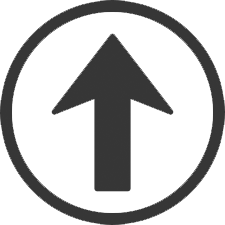
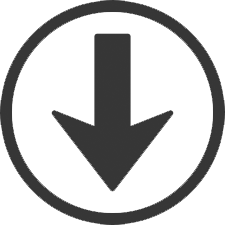
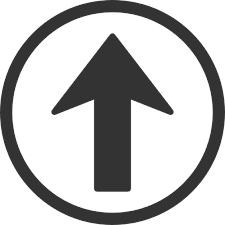
DRONE
Apppl BePop FIx https:// www.youtube.com /watch?v = dQrHuo-lhHw C:\ ProgramData \ Adobe\ CameraRaw \ LensProfiles \1.0\ = Lens pour distorsion Caract ristiques: Fisheye Sunny : angle de champ 180 : ouverture 1/2,3? (6 l ments optiques) Param Distorsion lentille Parrot pour Photoshop = PARROT_LENS.rar |
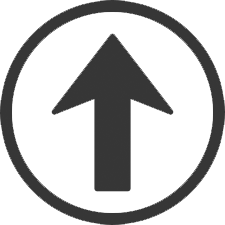
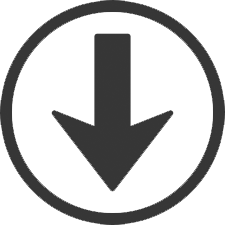
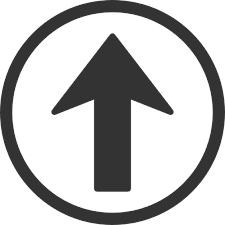
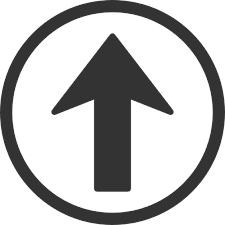
ORDILE SITE DU ZÉRO DEFINITION BIT Wikituto informatique Back slash en francais = altGr_8 Base langage batch test bat windows D = bureau ... windows D à nouveau retour courant en bas clickD sur barre des taches /proprietes ...click off verrouiller barre des taches /afficher zone de lancement rapide ... puis on peut drag/drop raccourci programmes ------------------------------------------------------------------------------------------------------------ Reseau et controler un ordinateur distance pdf ------------------------------------------------------------------------------------------------- base_langage_batch ---------------------------------------------------------------------------------------------------- Commandes DOS ------------------------------------------------------------------------------------------------- Batch http://www.ludowalsh.com ... HTM ... base_langage_batch.htm toutes commandes valide en shell est valide dans un bash qui utilise le meme shell (ksh bash csh etc...) par exemple un script en tcl/tk .... 1ere ligne etant #!/usr/bin/wish -f .....acceptera toute ligne valide dans ce langage. par exemple un script en tcl/tk 1ere ligne etant #!/usr/bin/pdksh acceptera toutes lignes valides en pdksh mais pas de perl ou de tcl/tk... c'est aussi simple que ça ....(simple encore qu'il faut qu'on te le dise puisque c'est jamais dit dans les bouquins). ------------------------------------------------------------------------------------------------ HAUT DE PAGEInfrequently Used Run CommandsBelow are a list of commands you can type into the Run dialog, split into several categories: programs, control panels, computer administration tools, and special folders. Programs
Control Panels
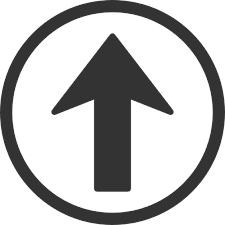 Computer Administration Tools
Computer Administration Tools
For an even more exhaustive list, check out 156 Useful Run Commands. |
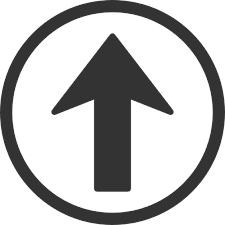
RACCOURCIS CLAVIER WINDOWSRaccourcis Clavier Windows . php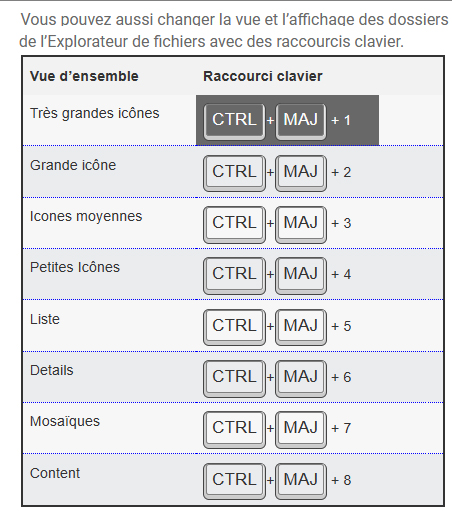
Raccourcis clavier retenir
Nouveaux raccourcis clavier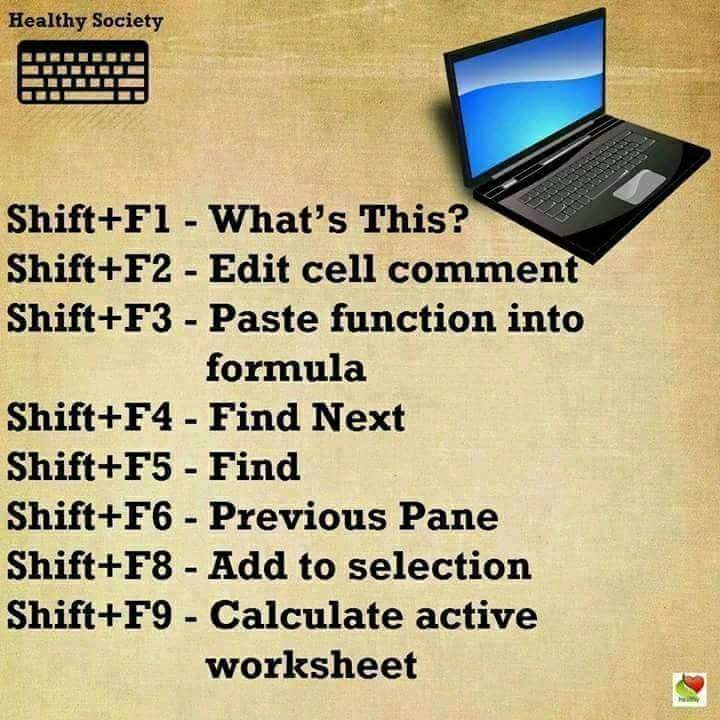 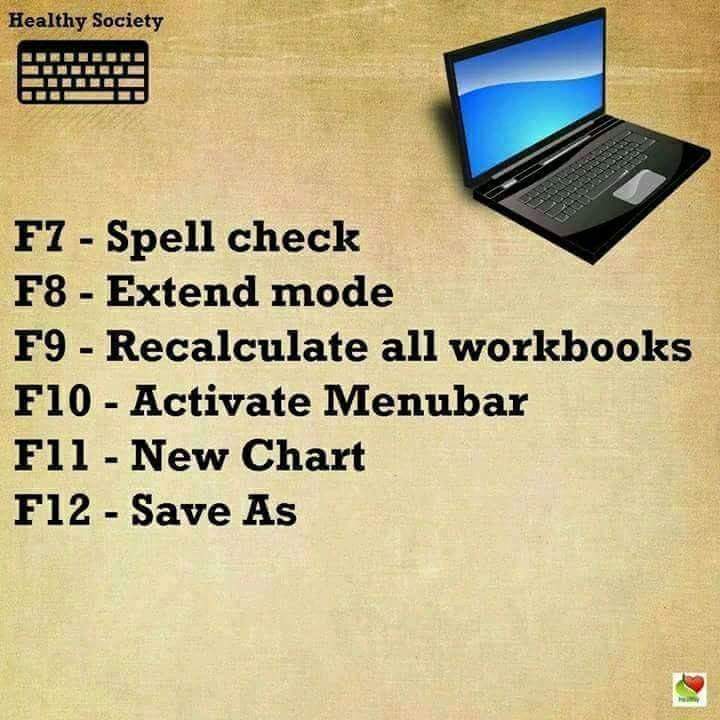 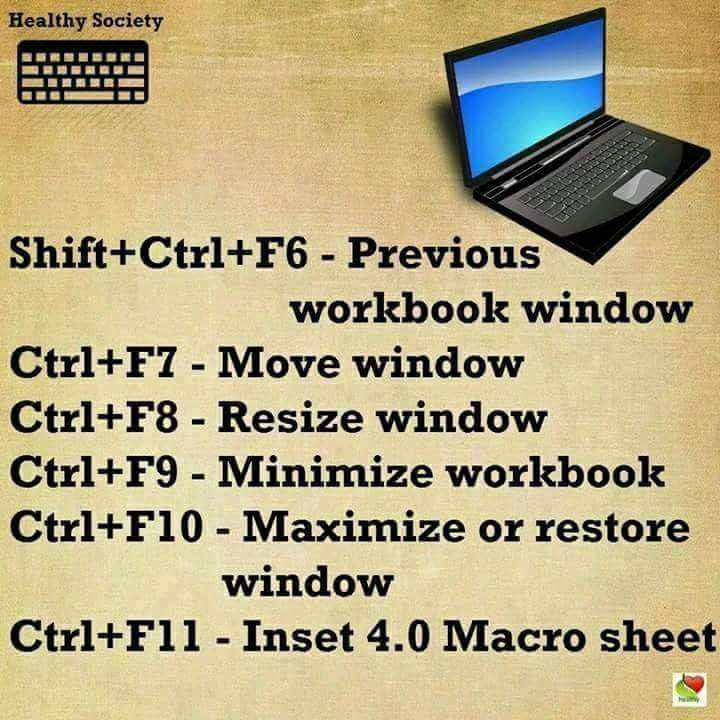 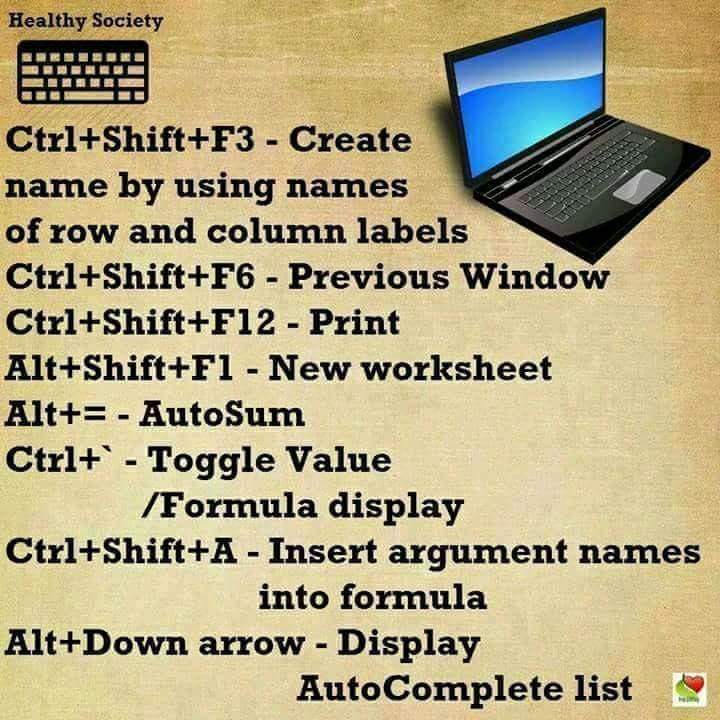 |
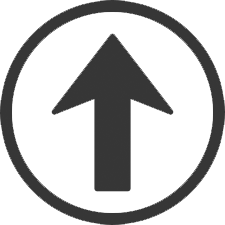
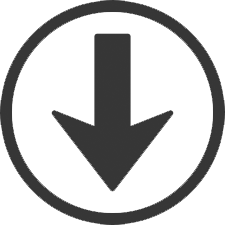
Caracteres SpeciauxVoici les principaux raccourcis clavier à connaître pour insérer un caractère spécial !
|
|
|||||||||||||||||||||||||||||||||||||||||||
|
||||||||||||||||||||||||||||||||||||||||||||
Ins rer un symbole
|
||||||||||||||||||||||||||||||||||||||||||||
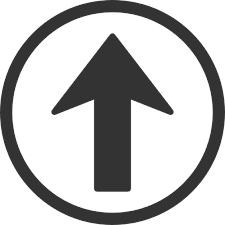
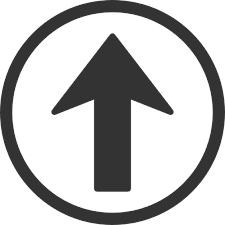
|
|
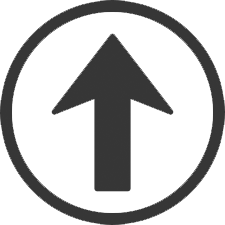
SPECIAUX |
|||||
WINDOWS |
|||||
|
VITRUVE COULEURS PERSPECTIVE DESSINER CORPS SCIENCES MARIO UCCI EUROS RARES BRICO |
JARDINAGE CUISINE FITNESS SCRIPT ELECTRICITE METRO HISTOIRES WALSH MYTHOLOGIE NUCLEAIRE |
SCIENCES ESPACE MINKOWSKI ESPACE TEMPS RELATIVITE GENERALE NOMBRE D'OR DIEU 1+1=2 HOW TO HISTORY AND SONGS |
TEXTES MUSIQUE GAMME MUSIK BM DECOMPTE PHOTOS INVIT BRIAN O'DEA |
|
||
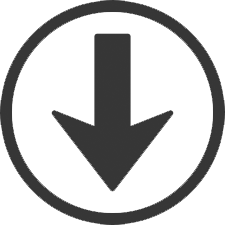
PINGPING : Teste la connexion r seau avec une adresse IP distanteping -t [IP ou host] ping -l 1024 [IP ou host]
Cette commande est aussi utile pour g n rer une charge r seau en sp cifiant la taille du paquet avec l'option -l et la taille du paquet en octets. TracertTRACERT : Affiche toutes les adresses IP interm diaires par lesquelles passe un paquet entre la machine locale et l'adresse IP sp cifi e.tracert [@IP ou nom du host] tracert -d [@IP ou nom du host] Cette commande est utile si la commande ping ne donne pas de r ponse, afin d' tablir quel niveau la connexion est d faillante. IpConfigIPCONFIG : Affiche ou rafra chit la configuration r seau TCP/IPipconfig /all [/release [carte]] [/renew [carte]] /flushdns /displaydns /registerdns [-a] [-a] [-a] Cette commande, ex cut e sans option, affiche l'adresse IP en cours, le masque r seau ainsi que la passerelle par d faut au niveau des interfaces r seau connues sur la machine locale.
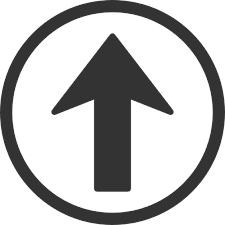 NetStatNETSTAT : Affiche l'état de la pile TCP/IP sur la machine locale NETSTAT [-a] [-e] [-n] [-s] [-p proto] [-r] [intervalle]
RouteROUTE : Affiche ou modifie la table de routage ROUTE [-f] [commande [destination] [MASK masque r seau] [passerelle]
ArpARP : R solution des adresses IP en adresses MAC.Affiche et modifie les tables de traduction des adresses IP en adresses physiques utilisées par le protocole de ré solution d'adresses ARP. ARP -s adr_inet adr_eth [adr_if] ARP -d adr_inet [adr_if] ARP -a [adr_inet] [-N adr_if]
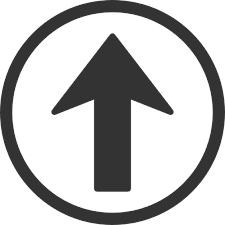 NbtStatNBTSTAT : Mise jour du cache du fichier Lmhosts.Affiche les statistiques du protocole et les connexions TCP/IP actuelles utilisant NBT (NetBIOS sur TCP/IP). NBTSTAT [-a Nom Distant] [-A adresse IP] [-c] [-n] [-r] [-R] [-s] [S] [intervalle]
Un Exemple : nbtstat -A @IP Cette commande renvoie le nom NetBIOS, nom du syst me, les utilisateurs connect s ...de la machine distante. 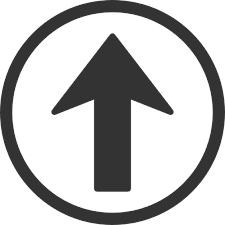 TelnetTELNETtelnet <IP ou host> telnet <IP ou host> <port TCP> La commande telnet permet d'accéder en mode Terminal (Ecran passif) un host distant. Elle permet également de vérifier si un service quelconque TCP tourne sur un serveur distant en spécifiant apres l'adresse IP le numéro de port TCP. C'est ainsi que l'on peut tester si le service SMTP, par exemple, tourne sur un serveur Microsoft Exchange en utilisant l'adresse IP du connecteur SMTP et puis 25 comme numéro de port. Les ports les plus courants sont :
HostnameHOSTNAME : Affiche le nom de la machineFtpFTP: Client de téléchargement de fichiers ftp s:<file>
NsLookUpNsLookUp: envoie des requêtes DNS sur un serveur DNS au choixnslookup [domaine] [serveur dns] La commande NsLookUp permet d'envoyer des requêtes DNS un serveur. Par défaut, si vous ne mettez pas le serveur DNS, la commande utilisera celui qui est configuré pour votre interface r seau (celui que vous utilisez pour naviguer sur internet, par exemple) mais vous pouvez forcer l'utilisation d'un autre serveur. Par exemple, pour demander au serveur DNS 10.0.0.3 l'adresse IP correspondante l'adresse " www. comment ca marche.net " : nslookup www. commentcamarche . net 10.0.0.3
NetShNetSh: configure le réseau sous Windows Utilisation de base (fr) |
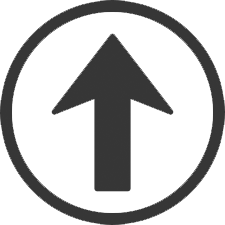
SPECIAUX |
|||||
WINDOWS |
|||||
|
VITRUVE COULEURS PERSPECTIVE DESSINER CORPS SCIENCES MARIO UCCI EUROS RARES BRICO |
JARDINAGE CUISINE FITNESS SCRIPT ELECTRICITE METRO HISTOIRES WALSH MYTHOLOGIE NUCLEAIRE |
SCIENCES ESPACE MINKOWSKI ESPACE TEMPS RELATIVITE GENERALE NOMBRE D'OR DIEU 1+1=2 HOW TO HISTORY AND SONGS |
TEXTES MUSIQUE GAMME MUSIK BM DECOMPTE PHOTOS INVIT BRIAN O'DEA |
|
||